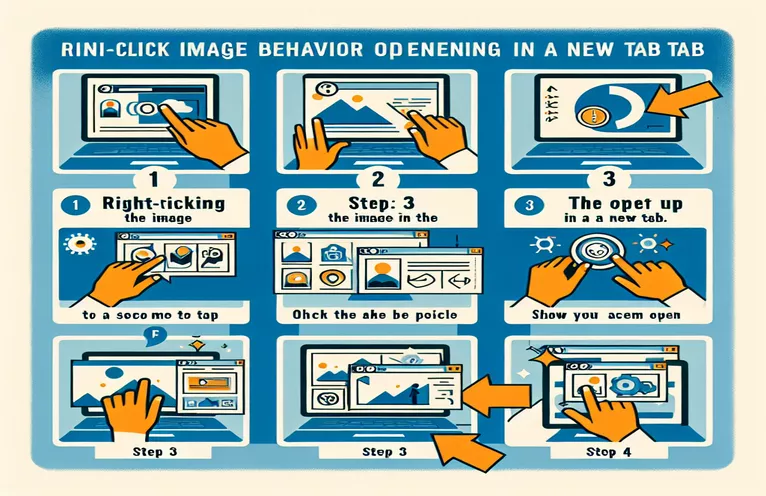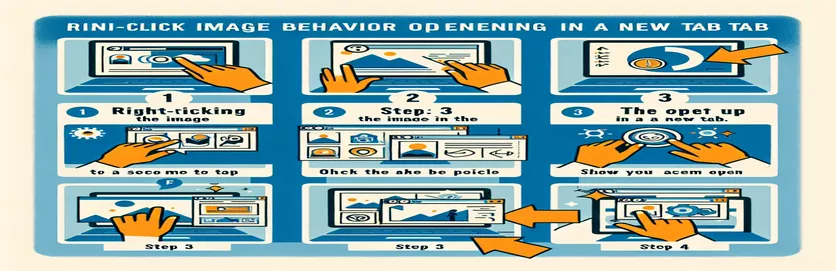Mainīto izmēru attēlu nevainojami darbība visās cilnēs
Iedomājieties, ka pārlūkojat savu iecienītāko vietni un ar peles labo pogu noklikšķiniet uz attēla, lai to atvērtu jaunā cilnē. Šī ir vienkārša, intuitīva darbība, ko lielākā daļa no mums uzskata par pašsaprotamu. Bet ko darīt, ja esat izstrādātājs, kurš mēģina optimizēt savu vietni, mainot attēlu izmērus, pamatojoties uz lietotāju ekrāniem, un noklusējuma darbība “atvērt jaunā cilnē” nedarbojas, kā paredzēts? 🤔
Šis scenārijs var būt nomākts. Varat iegult mainīta izmēra attēlu mazākiem ekrāniem vai mazākam joslas platumam, lai konstatētu, ka mainītā izmēra versija netiek pareizi ielādēta, atverot to jaunā cilnē. Tas liek lietotājiem neizpratnē un, iespējams, izjauc nevainojamu pieredzi, kuru vēlaties nodrošināt.
Tā kā cilvēks, kuram patīk ķerties pie HTML un tīmekļa optimizācijas, es saskāros ar šo problēmu, veidojot multividi apjomīgu portfeļa lapu. Man vajadzēja apkalpot mazākus attēlu failus, lai ietaupītu joslas platumu, bet saglabātu funkcionalitātes "atvērt jaunā cilnē" elastību. Tomēr lietas nenotika, kā plānots, liekot man dziļāk ienirt iespējamos risinājumos.
Šajā rakstā mēs izpētīsim, kāpēc tas notiek un kādas darbības varat veikt, lai to novērstu. Neatkarīgi no tā, vai esat tīmekļa dizainers vai zinātkārs izstrādātājs, jūs uzzināsit, kā nodrošināt, lai jūsu mainīto izmēru attēli darbotos tieši tā, kā vēlaties. 🚀
| Pavēli | Lietošanas piemērs |
|---|---|
| querySelectorAll | Atlasa visus elementus, kas atbilst norādītajam CSS atlasītājam. Šajā rakstā tas tiek izmantots, lai atlasītu visus tagus manipulācijām. |
| addEventListener('contextmenu') | Pievieno notikumu uztvērēju, kas īpaši piemērots ar peles labo pogu noklikšķināšanas darbībām (konteksta izvēlne). Izmanto, lai pārtvertu un ignorētu noklusējuma darbību, ar peles labo pogu noklikšķinot uz attēla. |
| window.open | Atver jaunu pārlūkprogrammas cilni vai logu ar norādītu URL. Šajā piemērā tas dinamiski ielādē attēlu ar mainītu izmēru, kad lietotājs ar peles labo pogu noklikšķina uz attēla. |
| split | Sadala virkni masīvā, pamatojoties uz norādīto atdalītāju. Šeit tas tiek izmantots, lai manipulācijām izolētu faila paplašinājumu no pārējā attēla URL. |
| join | Savieno masīva elementus vienā virknē. Piemērā tas apvieno manipulētās URL daļas atpakaļ pilnā virknē. |
| replace | Virknē meklē paraugu un aizstāj to ar citu vērtību. Skriptā Node.js to izmanto, lai attēla vietrāžos URL pirms faila paplašinājuma pievienotu "m". |
| unittest.TestCase | Definē testa gadījuma klasi Python unittest modulī. Izmanto, lai grupētu un izpildītu vienību testus URL izmēra maiņas funkcijai. |
| assertEqual | Pārbauda, vai Python vienības pārbaudes sistēmā divas vērtības ir vienādas. Izmanto Python skriptā, lai pārbaudītu mainītā URL ģenerēšanas funkcijas izvadi. |
| express().use | Pievieno starpprogrammatūru Node.js lietojumprogrammai, izmantojot Express. Šajā gadījumā tas dinamiski pārraksta attēlu URL, pamatojoties uz lietotāju pieprasījumiem. |
| res.redirect | Pārvirza lietotāju uz jaunu URL lietojumprogrammā Node.js Express. To izmanto, lai ielādētu attēlus ar mainītu izmēru, kad tiek piekļūts sākotnējam URL. |
Attēla uzvedības pielāgošana cilnēs un ekrānos
Iepriekš minēto skriptu mērķis ir novērst problēmu, kas saistīta ar funkcionalitātes "atvērt attēlu jaunā cilnē" ignorēšanu, ja tiek izmantoti mainīti attēla URL. Pirmais skripts, priekšgala risinājums, balstās uz JavaScript, lai dinamiski noteiktu ar peles labo pogu veiktos klikšķus uz attēliem. Tas izmanto querySelectorAll metode, lai atlasītu visus lapā esošos attēlus un pievienotu pielāgotu kontekstizvēlne notikumu klausītājs. Šis klausītājs pārtver noklusējuma darbību, ģenerē attēlam mainītu URL un atver to jaunā cilnē. Šis risinājums nevainojami darbojas lietotājiem, kuri mijiedarbojas ar attēliem jūsu vietnē, nodrošinot konsekventu pieredzi dažādos ekrānos. 🔄
Otrais skripts izmanto aizmugures pieeju, izmantojot Node.js un Express. Šī metode dinamiski pārraksta attēlu URL, kad lietotāji tos pieprasa. Starpprogrammatūra apstrādā katru attēla pieprasījumu un pievieno nepieciešamo sufiksu vietrādim URL, pirms lietotājs tiek novirzīts uz mainīto izmēru. Šī pieeja ir īpaši noderīga, apkalpojot vietnes ar lielu trafiku, jo tā serverī centralizē izmēru maiņas loģiku. Piemēram, ja lietotājs apmeklē https://imgur.com/K592dul.jpg, serveris automātiski novirza tos uz mainīto izmēru versiju https://imgur.com/K592dulm.jpg. Optimizējot šo darbību, vietnes var ievērojami samazināt joslas platuma lietojumu un uzlabot veiktspēju.
Papildus šiem diviem risinājumiem trešais skripts integrē vienību testēšanu Python, izmantojot vienības tests ietvaros. Skripts pārbauda URL izmēru maiņas loģiku, lai nodrošinātu, ka tā apstrādā dažādus gadījumus, piemēram, standarta URL un vietrāžus URL ar vaicājuma virknēm. Tas nodrošina, ka izmēru maiņas loģika ir uzticama un darbojas kā paredzēts dažādos scenārijos. Piemēram, testēšanas laikā mēs pārbaudām, vai funkcija tiek pareizi pārveidota https://imgur.com/K592dul.jpg uz https://imgur.com/K592dulm.jpg. Iekļaujot šos testus, izstrādātāji var droši izvietot savus risinājumus, zinot, ka tie ir aptverti. 🚀
Kopumā šie skripti nodrošina stabilus risinājumus, lai pielāgotu veidu, kā attēli tiek pasniegti un atvērti jaunās cilnēs. Neatkarīgi no tā, vai izvēlaties uz JavaScript balstītu priekšgala pieeju tiešai mijiedarbībai vai Node.js aizmugures pieeju centralizētai vadībai, jūs nodrošināsiet optimizētu lietotāja pieredzi. Testēšana vēl vairāk pastiprina šo metožu uzticamību, padarot tās piemērotas gan maza mēroga projektiem, gan lielām, dinamiskām vietnēm. Izmantojot šīs stratēģijas, varat efektīvi pārvaldīt attēlu ielādi, vienlaikus saglabājot funkcionalitāti, nodrošinot lietotājiem netraucētu un vizuāli pievilcīgu pieredzi. 🌟
Alternatīvi veidi, kā rīkoties ar darbību “Atvērt attēlu jaunā cilnē”.
Šis skripts izmanto priekšgala JavaScript balstītu pieeju, lai dinamiski apstrādātu attēlu saites mainītām versijām.
// Step 1: Select all image elementsdocument.querySelectorAll('img').forEach(img => { // Step 2: Add a 'contextmenu' event listener to override right-click img.addEventListener('contextmenu', event => { event.preventDefault(); // Disable default behavior const resizedSrc = generateResizedSrc(img.src); // Custom function to generate the resized URL // Step 3: Open the resized image in a new tab window.open(resizedSrc, '_blank'); });});// Utility: Function to append 'm' for resized versionsfunction generateResizedSrc(src) { const parts = src.split('.'); parts[parts.length - 2] += 'm'; // Append 'm' before file extension return parts.join('.');}Aizmugursistēmas kontroles nodrošināšana mainītām attēlu saitēm
Šis skripts izmanto Node.js, lai dinamiski pārrakstītu attēlu URL, pamatojoties uz lietotāju pieprasījumiem, tādējādi uzlabojot joslas platuma ietaupījumu.
// Required modulesconst express = require('express');const app = express();// Middleware to rewrite image URLsapp.use((req, res, next) => { if (req.path.includes('/images/')) { const originalUrl = req.path; const resizedUrl = originalUrl.replace(/(\.\w+)$/, 'm$1'); // Append 'm' for resized images res.redirect(resizedUrl); } else { next(); }});// Sample routeapp.get('/images/*', (req, res) => { res.send('Image loaded with resized URL');});// Start serverapp.listen(3000, () => console.log('Server running on port 3000'));Testēšana un validācija ar vienību testiem
Šajā Python skriptā ir iekļauti testi, lai pārbaudītu URL ģenerēšanu mainītiem attēliem, izmantojot unittest.
import unittest# Function to testdef generate_resized_url(url): parts = url.split('.') # Split by dot parts[-2] += 'm' # Append 'm' before extension return '.'.join(parts)# Test casesclass TestResizedUrlGeneration(unittest.TestCase): def test_standard_url(self): self.assertEqual(generate_resized_url('https://imgur.com/K592dul.jpg'), 'https://imgur.com/K592dulm.jpg') def test_url_with_query(self): self.assertEqual(generate_resized_url('https://example.com/image.png?size=large'), 'https://example.com/imagem.png?size=large')if __name__ == '__main__': unittest.main()Attēla uzvedības uzlabošana cilnēs un ierīcēs
Viens būtisks mūsdienu tīmekļa izstrādes aspekts ir nodrošināt, ka attēli tiek optimizēti veiktspējai, nezaudējot lietotāja pieredzi. Izplatīta problēma rodas, mēģinot dinamiski apkalpot attēlus ar mainītu izmēru, īpaši lietotājiem, kuri bieži izmanto opciju "Atvērt attēlu jaunā cilnē". Lai gan mainīta izmēra attēlu iegulšana tīmekļa lapā ietaupa joslas platumu, izstrādātājiem ir jāņem vērā arī šī labās pogas funkcionalitāte, lai saglabātu konsekvenci. Tas ietver ne tikai displeja attēla pārveidošanu, bet arī darbības pārvaldību, kad attēls tiek tieši atvērts jaunā cilnē. ⚡
Potenciāls risinājums ir apvienošanā priekšgala loģika ar aizmugures atbalstu. Priekšpusē skripti var dinamiski mainīt attēla avotu, pamatojoties uz ekrāna izšķirtspēju vai lietotāja mijiedarbību. Piemēram, varat pievienot notikumu uztvērēju, kas maina kontekstizvēlnes darbību. Aizmugurējā sistēmā tādas sistēmas kā Node.js var pārtvert attēlu pieprasījumus un apkalpot attēlus ar mainītu izmēru atkarībā no lietotāja ierīces. Šī dubultā pieeja nodrošina gan iegulto attēlu, gan tiešās piekļuves attēlu optimizāciju veiktspējai un lietojamībai.
Lai apmierinātu lietotāju vēlmes, ļoti svarīga ir arī testēšana. Iedomājieties portfeļa vietni, kurā tiek rādīti augstas izšķirtspējas fotoattēli. Mobilo ierīču lietotāji gūtu labumu no mazākām attēlu versijām, savukārt galddatoru lietotāji varētu dot priekšroku pilna izmēra attēliem. Ieviešot izmēru maiņas loģiku un rūpīgi pārbaudot dažādus scenārijus, varat nodrošināt nevainojamu pieredzi visās ierīcēs. Turklāt, iekļaujot alternatīvas pieejas, piemēram, slinko ielādi vai WebP formātus, var vēl vairāk uzlabot veiktspēju, vienlaikus nodrošinot vienmērīgu un intuitīvu lietotāja mijiedarbību. 🌟
Bieži uzdotie jautājumi par attēla uzvedības pielāgošanu
- Kā es varu pārtvert darbību "atvērt attēlu jaunā cilnē"?
- Izmantojiet a contextmenu notikumu uztvērējs JavaScript, lai novērstu noklusējuma darbību ar peles labo pogu un ieviestu pielāgotu loģiku.
- Kādi fona risinājumi ir pieejami attēlu izmēru maiņai?
- Servera puses ietvari, piemēram Express var novirzīt attēlu pieprasījumus uz dinamiski mainītām versijām, izmantojot URL pārrakstīšanu.
- Vai varu izmantot CDN, lai apstrādātu attēlus ar mainītu izmēru?
- Jā, daudzi CDN, piemēram, Cloudflare vai AWS, piedāvā attēla izmēru maiņu kā pakalpojumu. Vienkārši konfigurējiet CDN URL lai rādītu atbilstošus izmērus atkarībā no ierīces veida.
- Kā pārbaudīt, vai mainītie URL darbojas?
- Rakstiet vienības testus, izmantojot tādus ietvarus kā unittest (Python) vai Jest (JavaScript), lai pārbaudītu, vai URL lieluma maiņas funkcija darbojas, kā paredzēts.
- Kādas ir alternatīvas attēlu izmēru maiņai?
- Apsveriet iespēju izmantot tādus formātus kā WebP, kas piedāvā labāku saspiešanu un kvalitāti tīmekļa attēliem, samazinot vajadzību pēc vairākiem izmēriem.
- Vai slinka ielāde var uzlabot veiktspēju vietnēm, kurās ir daudz attēlu?
- Jā, slinka ielāde ar loading="lazy" atribūts nodrošina attēlu ielādi tikai tad, ja tie ir redzami skata logā.
- Kā attēlu URL dinamiski pievienot sufiksus, piemēram, "m"?
- Izmantojiet virknes manipulācijas funkciju, piemēram, split un join lai pirms faila paplašinājuma pievienotu sufiksu.
- Kādas ir attēlu URL novirzīšanas priekšrocības?
- Novirzīšana palīdz nodrošināt lietotājiem vienmēr piekļuvi optimizētajam attēla izmēram, uzlabojot lapas ātrumu un samazinot joslas platuma lietojumu.
- Kā mainīti attēlu izmēri ietekmē SEO?
- Pareizi mainīti attēlu izmēri uzlabo lapas ielādes ātrumu, kas ir galvenais SEO reitinga faktors. Izmantojiet tādus rīkus kā Google PageSpeed Insights ietekmes mērīšanai.
- Vai mainīt izmēru attēlus kešatmiņā?
- Jā, kešatmiņa ar galvenēm, piemēram, Cache-Control var samazināt servera slodzi un uzlabot atbildes laiku bieži piekļūtiem attēliem.
- Kas notiek, ja mainītais URL netiek ielādēts?
- Ieviesiet kļūdu apstrādi, izmantojot rezerves mehānismu, piemēram, oriģinālā attēla rādīšanu vai alternatīva ziņojuma rādīšanu.
Pēdējās domas par attēla uzvedības pielāgošanu
Funkcionalitātes "atvērts attēls jaunā cilnē" pārvaldīšana ietver lietotāju vēlmju un veiktspējas līdzsvarošanu. Risinājumi, piemēram dinamiska izmēra maiņa un URL novirzīšana nodrošina lietotājiem piekļuvi optimizētiem attēliem, nepamanot izmaiņas. Ieviešot šīs stratēģijas, jūs izveidojat vienmērīgāku un efektīvāku pieredzi. 😊
Neatkarīgi no tā, vai izmantojat priekšgala JavaScript vai aizmugures ietvarus, testēšana un optimizācija ir ļoti svarīga. Nodrošinot mainīto izmēru attēlu pareizu ielādi, tiek uzlabota lietojamība, vienlaikus samazinot ielādes laiku un joslas platuma patēriņu. Šī pieeja sniedz labumu gan izstrādātājiem, gan lietotājiem, veicinot labāku iesaisti un ātrākas lapas.
Attēlu optimizācijas resursi un atsauces
- Izstrādā attēlu izmēru maiņas paņēmienus un dinamisku URL manipulācijas: MDN tīmekļa dokumenti: HTML img
- Sīkāka informācija par servera puses attēlu optimizāciju un URL pārrakstīšanu: Express.js maršrutēšanas dokumentācija
- Visaptverošs ceļvedis attēla uzvedības dinamisko skriptu testēšanai: Python unittest dokumentācija
- Ieskats paraugprakses joslas platuma optimizēšanai, mainot attēla izmērus: Google Web.dev: ātrās ielādes vietnes